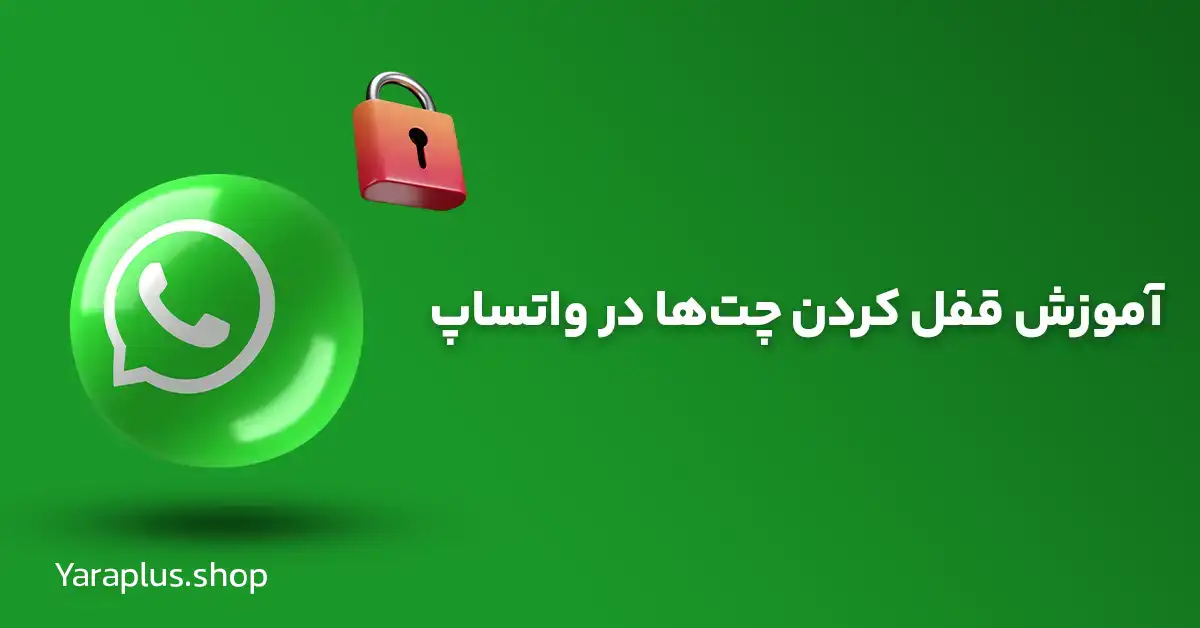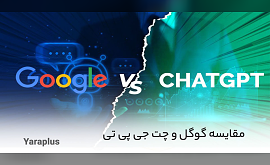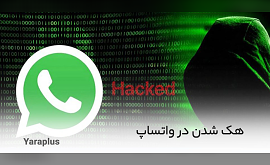آموزش قفل کردن چتها در واتساپ
فهرست مطالب
- چرا قفل کردن چتها در واتساپ لازم است؟
- فعال کردن قفل چتها در واتساپ
- قفل چتهای واتساپ در سیستم عامل اندرویدی
- قفل چتهای واتساپ در سیستم عامل iOS
- غیرفعال کردن قفل چتهای واتساپ
- شخصیسازی قفل کردن چتها در واتساپ
- قابلیت تنظیم کردن زمان قفل اتوماتیک
- امکان مدیریت اعلانها
- قفل کردن چتهای خاص
- مزایا و معایب قفل کردن چتها در واتساپ
- مزایای قفل کردن چت واتساپ
- معایب قفل کردن چت واتساپ
- نکات مهم برای قفل کردن چت ها در واتساپ
شرکت متا به جهت حفظ حریم خصوصی کاربران خود، قابلیت قفل کردن چت ها در واتساپ را ارائه کرده است. با استفاده از این ویژگی، حتی اگر شخصی به گوشی شما دسترسی داشته باشد، قادر نیست بدون تشخیص هویت چهره، اثر انگشت یا رمز عبور، به اکانت واتساپ شما وارد شود.
درصورتیکه شما از این قابلیت کاربردی استفاده نمایید، یک لایه امنیتی برای محافظت از مکالمات و چتهای شخصی خود اضافه کردهاید. برای آموزش قفل کردن چت ها در واتساپ همراه یاراپلاس باشید.
چرا قفل کردن چتها در واتساپ لازم است؟
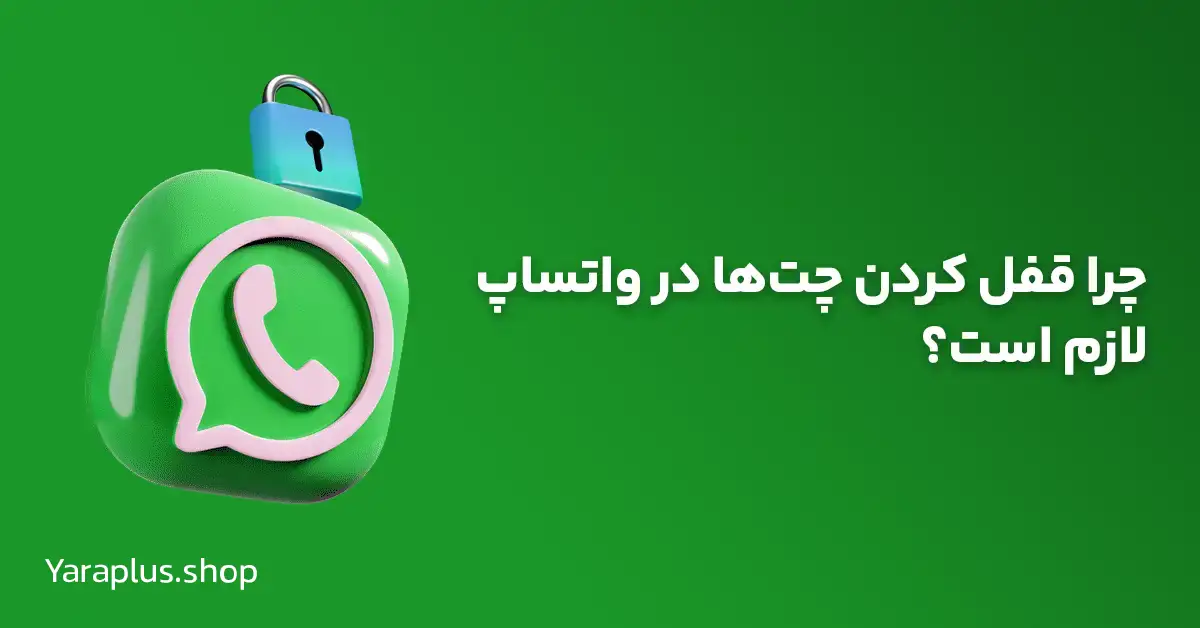
قفل کردن چتهای واتساپ یا به عبارتی Chat Lock، یک ویژگی محافظتی است که متا برای حفظ حریم خصوصی کاربران ارائه کرده است. با اجرای این قابلیت، همه چتهای گروهی و شخصی شما در یک پوشه اختصاصی و در بالای لیست چتها ذخیره خواهند شد. این قابلیت به این دلیل ارائه شد که در زندگی شخصی و حرفهای امروز، شاید نیاز به ذخیره اسناد، مدارک و مکالمات محرمانه در داخل یک اپلیکیشن باشد. بنابراین، حفظ امنیت و محرمانگی آنها اهمیت زیادی دارد.
پیشنهاد: شماره مجازی واتس اپ
فعال کردن قفل چتها در واتساپ
پیش از فعال کردن قفل چت در واتساپ، در ابتدا باید آخرین نسخه را نصب یا آن را بهروزرسانی کنید. پس از آن، باید تنظیماتی مانند احراز هویت دستگاه، رمز عبور، اسکن چهره یا اثر انگشت را انجام دهید.
قفل چتهای واتساپ در سیستم عامل اندرویدی
برای قفل کردن چتهای واتساپ خود در گوشی با سیستم عامل اندرویدی مراحل زیر را اجرا کنید:
- در ابتدا برنامه واتساپ گوشی خود را اجرا کنید.
- مکالمات موردنظر را انتخاب نمایید.
- روی پروفایل مخاطب ضربه زده و به صفحه اطلاعات چت وارد شوید.
- در صفحه باز شده، گزینه Chat Lock را پیدا کرده و فعال کنید.
- گزینه Lock this chat with fingerprint را انتخاب کرده و اثر انگشت خودتان را تأیید نمایید.
- شما با قفل کردن چتهای واتساپ، میتوانید آن چتها را در پوشه Locked chats مشاهده کنید.
همچنین بخوانید: ویرایش پیام در واتس اپ
قفل چتهای واتساپ در سیستم عامل iOS
- برای قفل کردن چتهای واتساپ خود در گوشی با سیستم عامل iOS مراحل زیر را اجرا کنید:
- اپلیکیشن واتساپ خود را اجرا کنید.
- چت یا مخاطب موردنظرتان را انتخاب نمایید.
- روی پروفایل موردنظر ضربه بزنید.
- در صفحه باز شده، گزینه Chat Lock را پیدا کرده و فعال کنید.
- گزینه Lock this chat with Face ID را در صفحه چت با مخاطب موردنظر انتخاب کرده تا قابلیت تشخیص چهره باز شود.
- با انتخاب کردن گزینه View، چت موردنظر در پوشه Locked chats مشاهده خواهد شد.
غیرفعال کردن قفل چتهای واتساپ
مثل قفل کردن چتها در واتساپ، غیرفعالسازی این ویژگی نیز کاری ساده است. با دنبال کردن موارد زیر، قفل چتها در واتساپ غیرفعال میشود.
- در قدم اول برنامه واتساپ را در گوشی موبایل خود اجرا نمایید
- لیست چتها را پایین بکشید تا پوشه Locked Chats را ببینید. آن را انتخاب کنید.
- برای دسترسی به این پوشه، با هر روشی که از قبل انتخاب کردهاید، وارد چت شوید.
- گروه یا مکالمه مدنظر را انتخاب کرده و پروفایل آن را انتخاب کنید.
- در بالای چتها و در سمت راست، سهنقطه را انتخاب کنید تا به تنظیمات اطلاعات آن چت هدایت شوید.
- در این قسمت گزینه Chat Lock را غیرفعال نمایید.
- برای غیرفعال شدن گزینهView ، باید اثر انگشت یا اسکن چهره را انجام داده و سپس، آن را غیرفعال کنید.
پیشنهاد: آموزش اتصال واتساپ به اینستاگرام
شخصیسازی قفل کردن چتها در واتساپ
شرکت متا برای قفل کردن چتها در واتساپ، امکانات دیگری را نیز ارائه میدهد که امکان شخصیسازی، یکی از آنها است. این امکانات عبارتند از:
قابلیت تنظیم کردن زمان قفل اتوماتیک
شما میتوانید زمانی که واتساپ میبایست پس از فعالیت نکردن، قفل خودکار شود را نیز مشخص نمایید. این قابلیت از این موضوع پیشگیری میکند که این برنامه به مدت طولانی بدون قفل شدن باقی بماند حتی اگر فراموش شود به صورت دستی آن را قفل کنید.
امکان مدیریت اعلانها
برنامه واتساپ به شما امکان مدیریت اعلانها برای چتهای قفل شده را عرضه کرده است. شما این حق انتخاب را دارید که محتواهای پیامها در اعلانها، نمایش داده شده یا پنهان شود. بدین ترتیب پیشنمایشهای پیامها حفظ میشود. بیشتر بدانید: مشکل عدم نمایش نوتیفیکیشن واتساپ
قفل کردن چتهای خاص
شما باید بدانید که همه مکالمات از لحاظ اهمیت، یکسان نیستند. برخی از آنها به حفظ حریم خصوصی نیاز دارند. اپلیکیشن واتساپ به کاربران این اجازه را میدهد که چتهای خاص به شکل فردی یا گروهی را برای قفل شدن انتخاب کنید تا کنترل بیشتری بر آن مکالمات وجود داشت باشد.
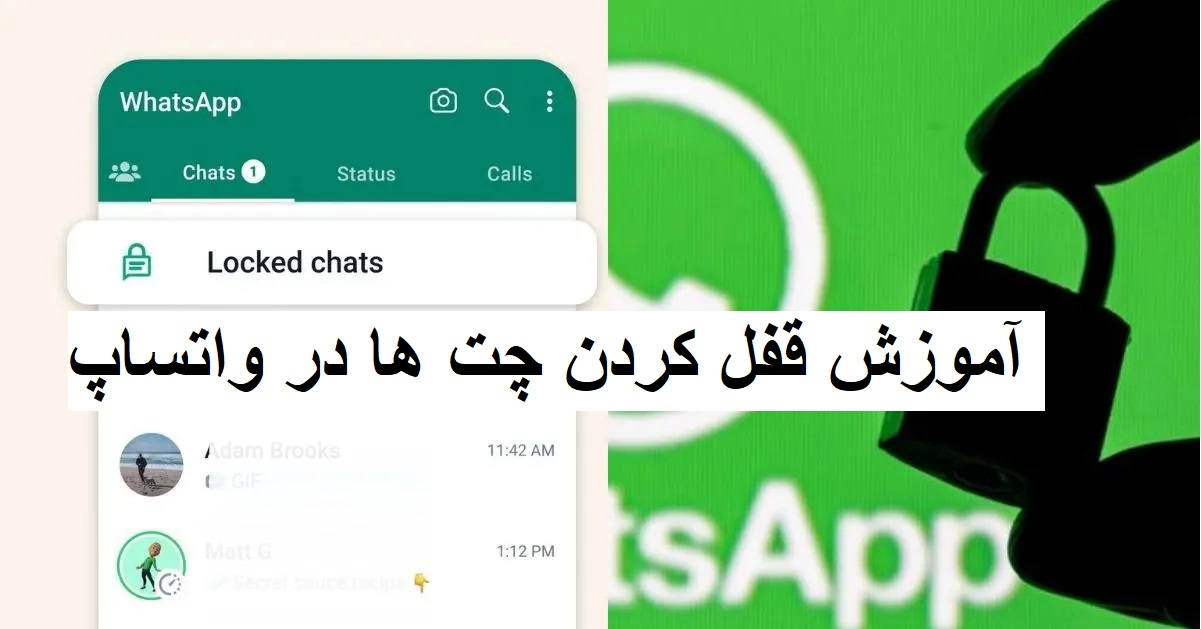
مزایا و معایب قفل کردن چتها در واتساپ
مزایا و معایب این قابلیت جدید واتساپ، عبارتند از:
مزایای قفل کردن چت واتساپ
- بعد از اینکه گزینه موردنظر را در چت فعال کردید و مخاطب به شما پیامی ارسال کند، محتوای آن پیام مخفی میماند. چتهای گروهی و شخصی نیز امکان قفل شدن دارند. اگر چتی را قفل کنید، مخاطب شما متوجه آن نخواهد شد.
معایب قفل کردن چت واتساپ
- با فعال شدن قفل چت واتساپ، اگر گزینه media visibility غیر فعال نشده باشد، تصاویر و فیلمها در گالری شما ذخیره میشوند. در این قابلیت، تماسهای صوتی و تصویری مخاطبان شما قفل نمیشوند و صرفا چتها پنهان خواهند شد.
- اگر قفل چت واتساپ خود را فعال کردید، مکالمات فقط در همان دستگاه مخفی میشوند. درصورتیکه با دستگاه دیگری مثل لپتاپ به واتساپ خود متصل شوید، چتها در آن دستگاه قفل نیستند.
نکات مهم برای قفل کردن چت ها در واتساپ
شما برای قفل کردن چتهای واتساپ خود به نکات زیر توجه کنید:
- چتهای آرشیو شده قفل نمیشوند. برای قفلکردن آنها باید آنها را از این حالت خارج کنید. برای این کار گزینه Unarchive را انتخاب نمایید.
- برای مخفی نمودن چتها در واتساپ خود، اگر اکانتی فعال روی دستگاهی دیگر داشته باشید، باید مراحل عنوان شده را روی هر دو دستگاه اجرا نمایید.
- همه چتهای قفلشده در قسمت Locked chats ذخیره شدهاند. برای دسترسی، باید آنها را پیدا کرده آن را انتخاب کنید. سپس، با اثر انگشت یا تشخیص چهره آن را باز نمایید.
- پس از بازگشت به صفحه اصلی چتها، امکان قفل کردن چتهای واتساپ فعال خواهند شد.
سخن پایانی
آموزش قفل کردن چت ها در واتساپ، یکی از قابلیتهای کاربردی واتساپ است که برای ارتقا حریم خصوصی کاربران طراحی و اجرا شده است. شما با اجرای آن میتوانید به سادگی از این قابلیت در دستگاه تلفن خود استفاده کنید. این نکته را فراموش نکنید که پس از مخفی کردن چتهای خود در واتساپ، مکالمات صرفا از طریق اثر انگشت یا تشخیص چهره در دسترس خواهند بود.
پیشنهاد میکنیم این مقالات را هم بخوانید
نظر دهید